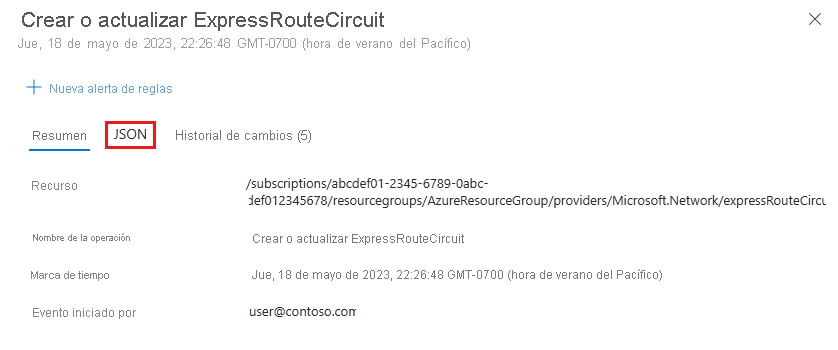Nota
El acceso a esta página requiere autorización. Puede intentar iniciar sesión o cambiar directorios.
El acceso a esta página requiere autorización. Puede intentar cambiar los directorios.
El registro de actividad de Azure Resource Manager proporciona información sobre las modificaciones de recursos y ayuda a realizar un seguimiento de los flujos de solicitud entre los servicios. Cada operación tiene un id. de correlación único que ayuda a solucionar problemas al correlacionarlos con otras señales en varios servicios. En esta guía, se muestra cómo obtener el id. de correlación del registro de actividad de un recurso de ExpressRoute, como un circuito, una puerta de enlace, una conexión o un emparejamiento.
Requisitos previos
- Acceda a un recurso de conexión, puerta de enlace o circuito ExpressRoute.
Obtención del id. de correlación de la operación
Inicie sesión en Azure Portal.
En Azure Portal, navegue hasta el recurso de ExpressRoute. Seleccione Registro de actividad en el menú de la izquierda.
En la página Registro de actividad, aplique filtros para restringir los resultados. Por ejemplo, filtre por tipo de operación, tipo de recurso o intervalo de fecha y hora para mostrar las actividades de un recurso ExpressRoute específico. De forma predeterminada, el registro de actividad muestra todas las actividades del recurso seleccionado.
Seleccione una entrada del registro de actividad para ver sus detalles.
Seleccione la vista JSON y busque el id. de correlación en la entrada del registro de actividad.
Use la característica Buscar en el explorador para buscar rápidamente el id. de correlación. Anote este id. de correlación para el envío de la solicitud de soporte técnico.
Pasos siguientes
- Abra una solicitud de soporte técnico con el id. de correlación para ayudar a solucionar el problema. Para más información, consulte Creación de una solicitud de soporte técnico de Azure.